今天图老师小编要向大家分享个WPS2012如何绘制课程表教程,过程简单易学,相信聪明的你一定能轻松get!
【 tulaoshi.com - WPS教程 】
WPS2012如何绘制课程表
在文档中插入表格或者用文字工具制作表格都是我们在工作中经常遇到的问题。如果表格的格式稍微复杂一些,为了调整表格的各项格式,我们将不得不在各个菜单和对话框中切换,使得工作量大大增加。但在WPS Office 2012的文字工具中,借助于新的WIN7风格界面,我们就不需要如此东奔西走了,仅仅只需一个表格工具,绘制的课程表也是相当轻松。
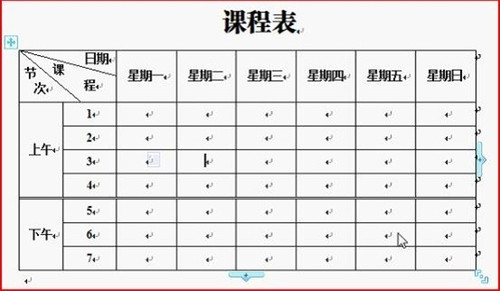
一、斜线表头
先点击功能区插入选项卡的表格功能组表格按钮下方的小三角形,在弹出的列表中用框选的办法划出一个8行8列的表格。将鼠标定位于表格中任一单元格,可以看到,在功能区的上方新出现表格工具选项卡。
点击表格工具选项卡,可以看到常用的表格方面的操作所需要的按钮基本都在这里了。

要绘制斜线表头,只需选中表格第一行左侧的两个单元格,点击绘制边框功能组中的绘制斜线表头按钮,弹出斜线单元格类型对话框。选择需要的类型,确定即可。
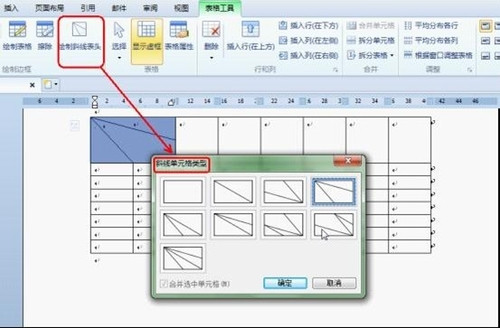
二、合并单元格及调整对齐方式
借助表格工具,这两项任务都可以一键完成。
点击表格左上角外侧的按钮,选中整个表格,点击对齐方式功能组中需要的对齐方式。选中需要合并的单元格区域,然后点击合并功能组中的合并单元格按钮,单元格就合并完成了。

三、绘制双细线
(本文来源于图老师网站,更多请访问http://www.tulaoshi.com/wpsjc/)示例表格中为了区分上午和下午,在表格中添加了双细线。
点击绘制边框功能组的线型下拉列表,选中细双线类型。再点击该功能组中粗细下拉列表,为线型指定粗细。然后点击绘制表格按钮,可以看到,此时鼠标指针变为铅笔形状。用它在相应的线条下重新画过去,需要的线条就绘制好了。
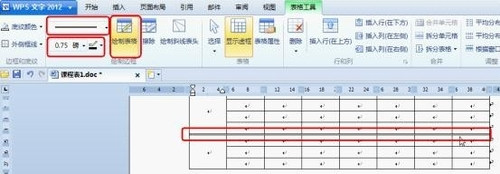
可以看出WPS Office 2012的WIN7风格界面,在表格操作上集成了常用的操作按钮,极大地方便了人们对表格的绘制、格式调整等。
来源:http://www.tulaoshi.com/n/20160219/1591894.html
看过《WPS2025如何绘制课程表》的人还看了以下文章 更多>>